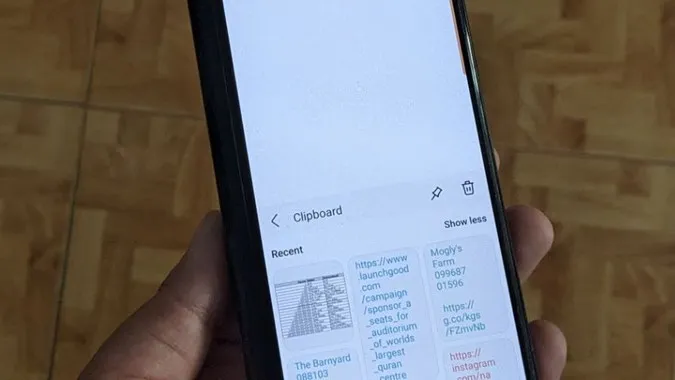Telefoanele Samsung Galaxy oferă un clipboard încorporat avansat care salvează atât text, cât și imagini. Îl puteți accesa din Samsung Keyboard sau din Edge Panel. Adesea, utilizatorii raportează că Samsung Keyboard nu funcționează sau că lipsește. Vi s-a întâmplat același lucru? Ați ajuns la locul potrivit. Haideți să verificăm diferite modalități de a repara Samsung Keyboard clipboard care nu funcționează.
1. Reporniți telefonul
Primul lucru pe care trebuie să îl faceți dacă clipboard-ul nu funcționează pe Samsung Keyboard este să reporniți telefonul. Făcând acest lucru, se va rezolva orice problemă temporară care ar putea cauza probleme cu clipboard-ul de pe Samsung Keyboard.
2. Verificați compatibilitatea clipboard-ului
Multe aplicații nu permit copierea de text. Prin urmare, dacă încercați să utilizați clipboard-ul pe astfel de aplicații, acesta nu va funcționa.
Mai mult, nu toate aplicațiile permit lipirea tuturor tipurilor de conținut. De exemplu, dacă copiați o fotografie dintr-o aplicație, este posibil să nu o puteți lipi într-o altă aplicație, deoarece aplicația respectivă nu acceptă imagini.
3. Treceți la tastatura Samsung
Dacă opțiunea Clipboard nu apare atunci când apeși pe un câmp de text, există șanse ca tu să folosești o altă tastatură decât Samsung Keyboard. Practic, opțiunea Clipboard apare într-un câmp de text doar atunci când Samsung Keyboard este tastatura implicită, în caz contrar, veți vedea opțiunea simplă Paste, care vă permite să lipiți doar cel mai recent text copiat.
Pentru a face din Samsung Keyboard tastatura dvs. implicită, accesați Settings > General management > Keyboard list and default > Default keyboard. Selectați Samsung Keyboard (Tastatura Samsung).
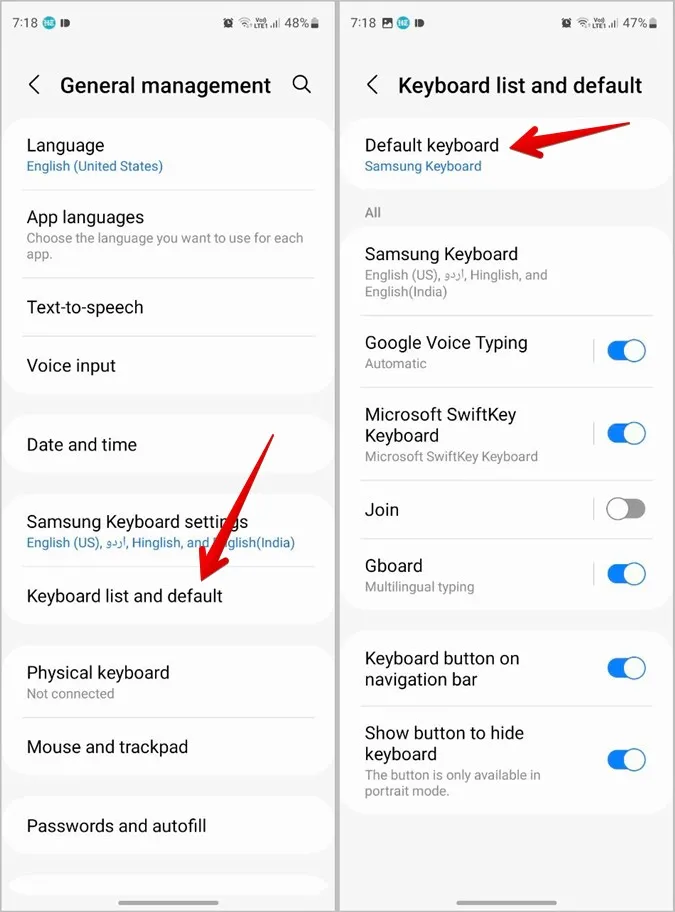
Alternativ, puteți chiar să apăsați pe pictograma Keyboard (Tastatură) din partea de jos din orice ecran și alegeți Samsung Keyboard (Tastatură Samsung).
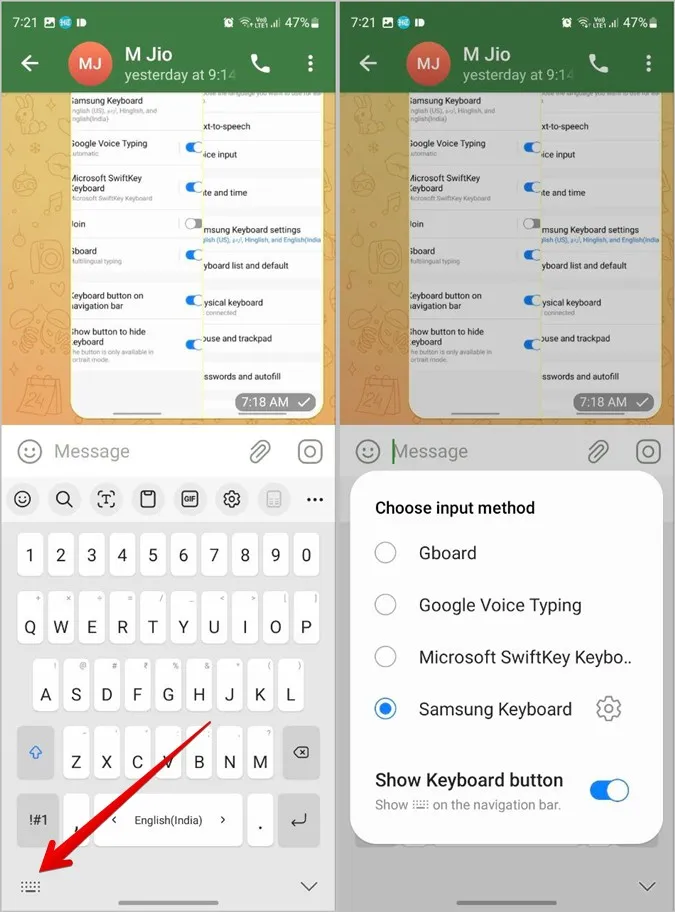
Sfat: Aflați cum să schimbați limba de pe tastatura Samsung.
4. Adăugați Clipboard în bara de instrumente Samsung Keyboard
Dacă nu reușiți să vedeți pictograma Clipboard pe Samsung Keyboard, este posibil să o fi eliminat din greșeală din bara de instrumente principală.
Pentru a adăuga din nou clipboard-ul în bara de instrumente, urmați acești pași:
1. Deschideți tastatura Samsung în orice aplicație.
2. Atingeți pictograma de meniu kebab (trei puncte) din partea de sus și găsiți opțiunea Clipboard. Apăsați lung pe aceasta și trageți-o spre bara de instrumente.
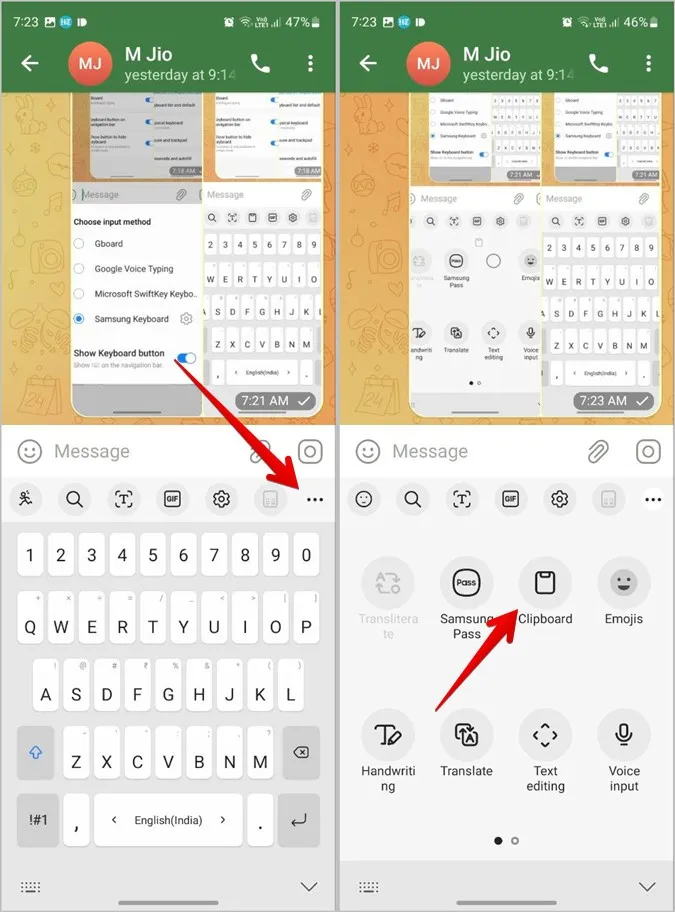
5. Ștergeți memoria cache a tastaturii Samsung Keyboard
În continuare, trebuie să încercați să ștergeți memoria cache a tastaturii Samsung Keyboard. Procedând astfel, veți elimina fișierele temporare de pe tastatură, dar nu va afecta datele de pe tastatură.
Pentru a șterge memoria cache a tastaturii Samsung Keyboard, urmați acești pași:
1. Deschideți Settings (Setări) pe telefonul Samsung Galaxy.
2. Mergeți la Aplicații.
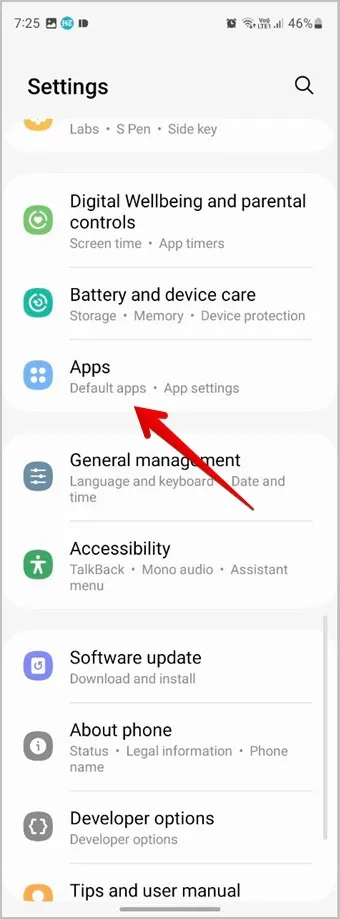
3. Apăsați pe pictograma Sortare din partea de sus și activați comutatorul de lângă Afișare aplicații de sistem. 4. Apăsați pe OK.
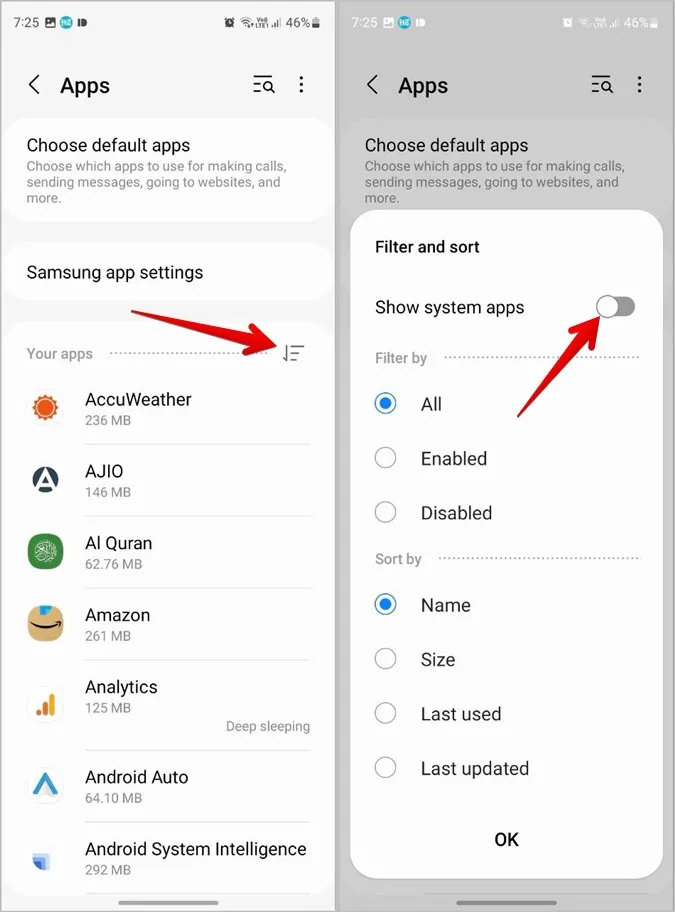
4. Derulați în jos și apăsați pe Samsung Keyboard.
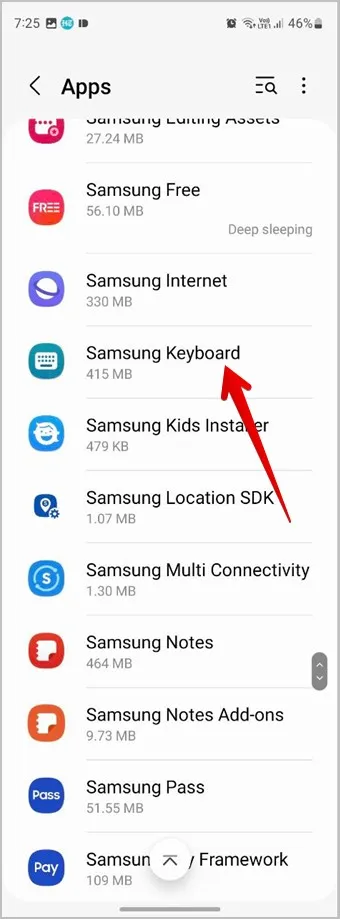
5. Atingeți Stocare și apăsați butonul Ștergere cache.
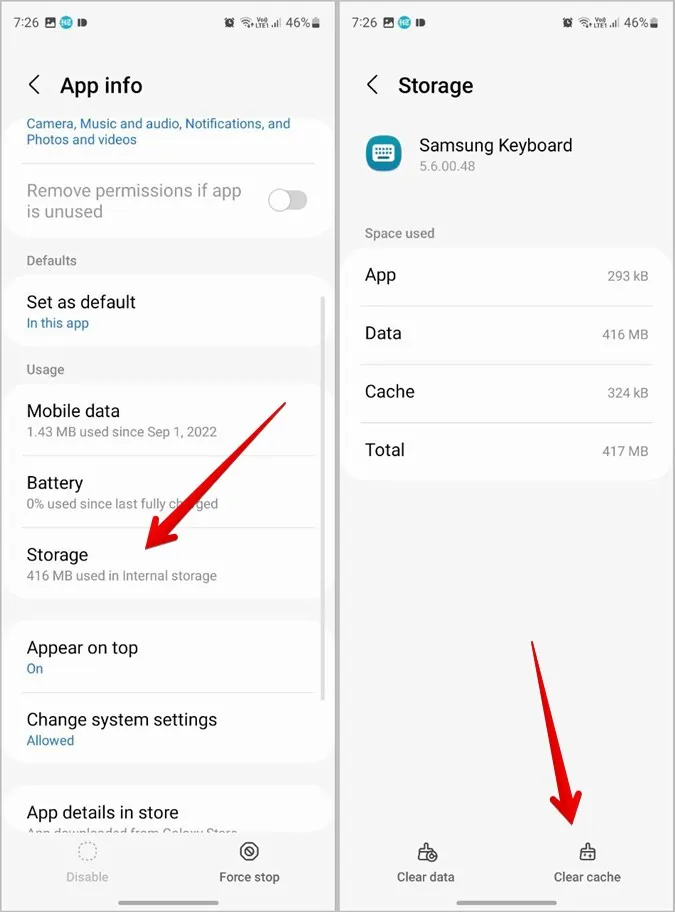
6. Reporniți telefonul după ce ați curățat memoria cache a Samsung Keyboard.
6. Activați Capturi de ecran
Dacă nu vă puteți vedea capturile de ecran în clipboardul Samsung Keyboard, urmați acești pași:
1. Deschideți Settings (Setări) pe telefon.
2. Accesați Management general > Setări tastatură Samsung.
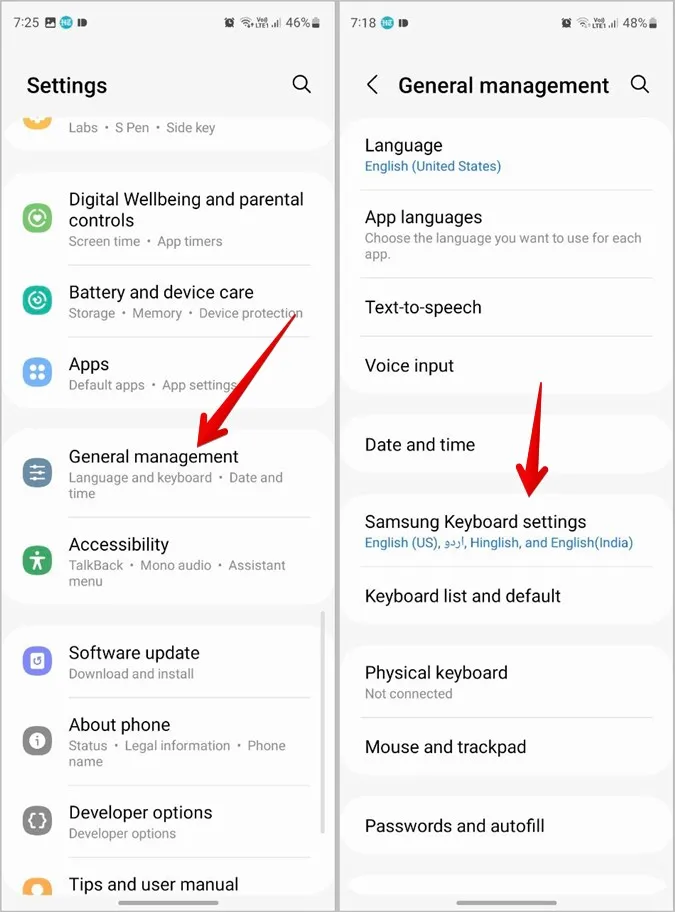
3. Derulați în jos și activați comutatorul de lângă Save screenshots to clipboard.
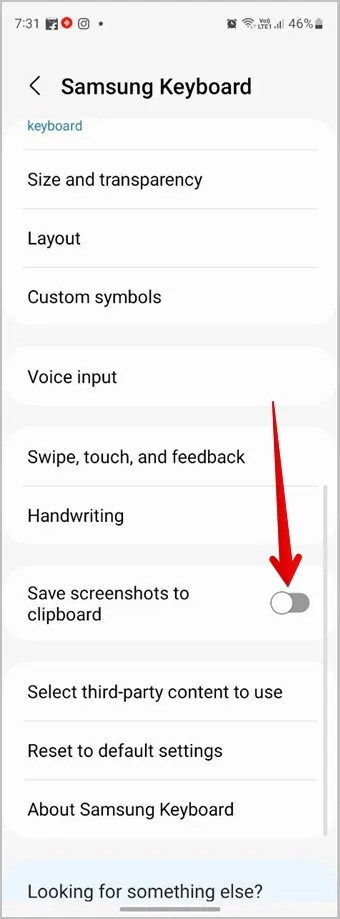
Acum, capturile de ecran vor apărea, de asemenea, în clipboard-ul Samsung Keyboard. Consultați cele mai bune sfaturi pentru a face capturi de ecran pe telefoanele Samsung.
Sfat profesionist: Aflați cum să măriți tastatura Samsung.
7. Actualizați telefonul
Există șanse ca clipboard-ul tastaturii Samsung să nu funcționeze din cauza unui bug din sistemul de operare. Prin urmare, trebuie să verifici și să vezi dacă există vreo actualizare în așteptare pentru telefonul tău.
Pentru a vă actualiza telefonul, mergeți la Settings > Software update > Download and install. Instalați actualizarea dacă este disponibilă.
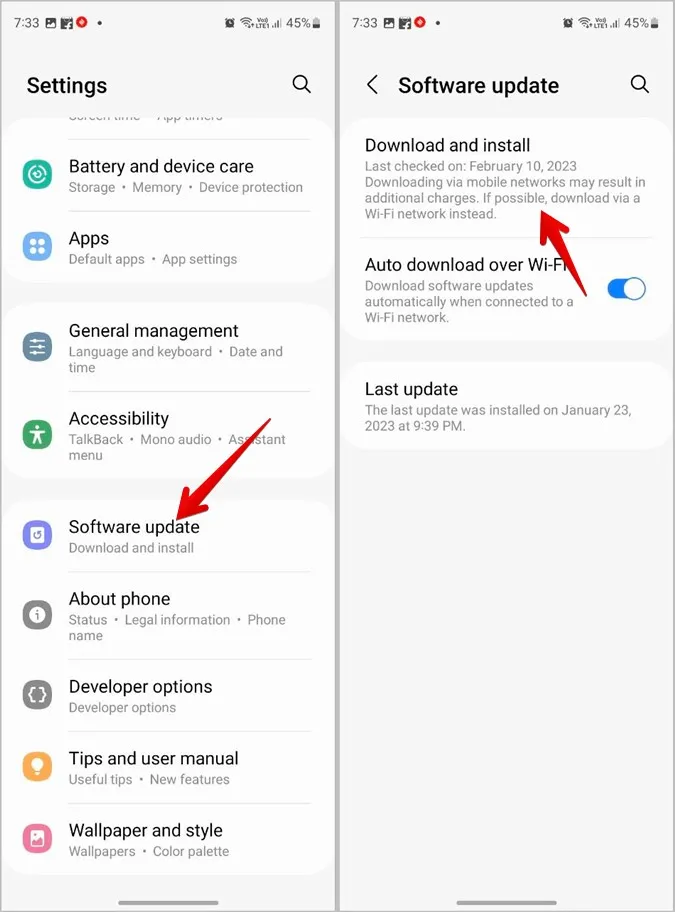
8. Utilizați Clipboard în panoul Edge
Dacă clipboard-ul tot nu apare sau nu funcționează, ar trebui să încercați să îl utilizați din Edge Panel. Practic, Edge Panel este o bară laterală care apare pe telefoanele Samsung Galaxy și care oferă diverse instrumente și comenzi rapide, cum ar fi clipboard, smart select, etc.
Pentru a activa și a utiliza clipboard-ul din panoul Edge, urmați acești pași:
1. Mergeți la Settings > Display > Edge panels. 2. Activați-l.
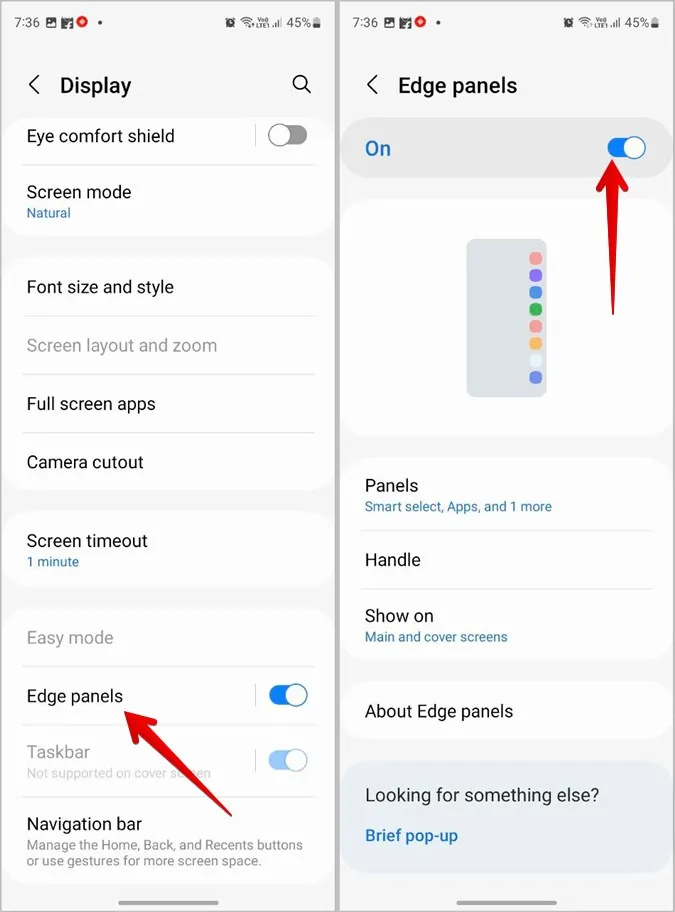
2. Apăsați pe Panouri și selectați Clipboard din opțiunile disponibile.
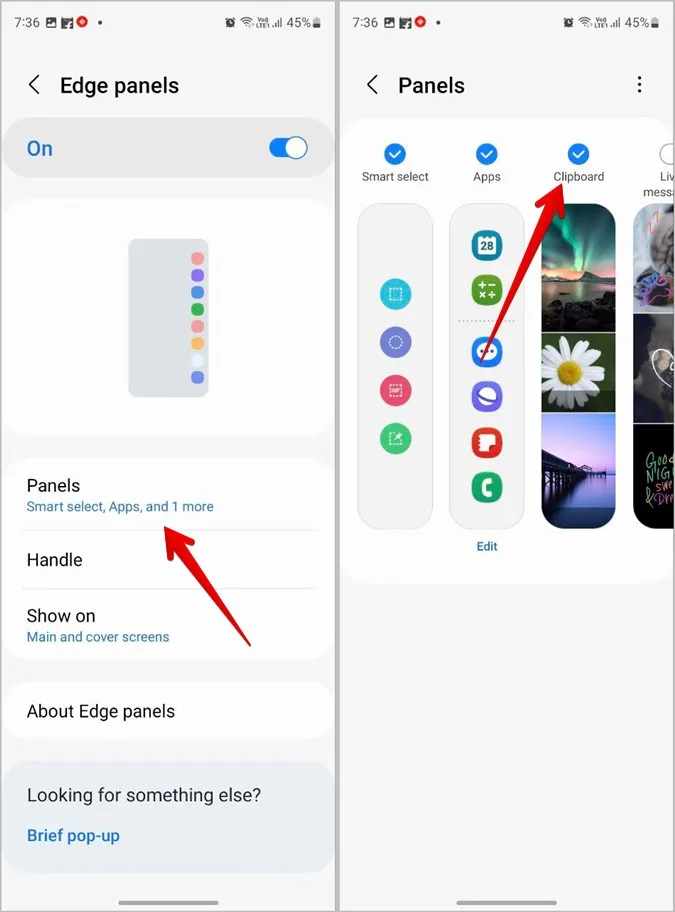
3. Deschideți panoul Edge glisând spre interior de la mânerul Edge și derulați prin panouri până când găsiți Clipboard. Aici veți vedea textul și imaginile pe care le-ați copiat.
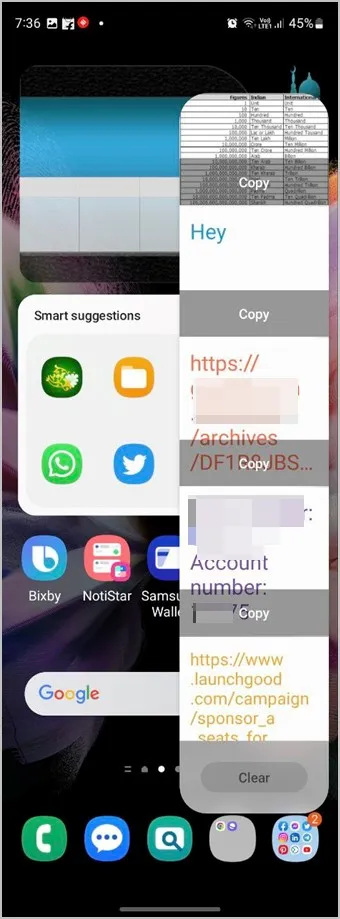
Întrebări frecvente
1. Puteți utiliza clipboard-ul Samsung Keyboard pe alte telefoane?
Nu. Samsung Keyboard nu este disponibil pe alte telefoane Android. Va trebui să folosiți alte aplicații de clipboard de la terți.
2. Cum se fixează un element în clipboard-ul Samsung?
Deschideți clipboardul și apăsați lung pe elementul pe care doriți să îl fixați. Apoi, apăsați pe pictograma Pin din partea de sus.
3. Cum să ștergeți toate elementele din clipboard-ul Samsung?
Pentru a șterge toate elementele prezente în clipboard, deschideți clipboard-ul și apăsați pe pictograma Delete (Ștergere). Apoi, selectați opțiunea All (Toate) și apăsați butonul Delete (Șterge).
Utilizați tastatura Samsung ca un profesionist
Odată ce clipboard-ul începe să funcționeze pe telefonul tău Samsung Galaxy, verifică cele mai bune sfaturi pentru a utiliza clipboard-ul pe Samsung. De asemenea, află cum să folosești tastatura Samsung ca un profesionist.